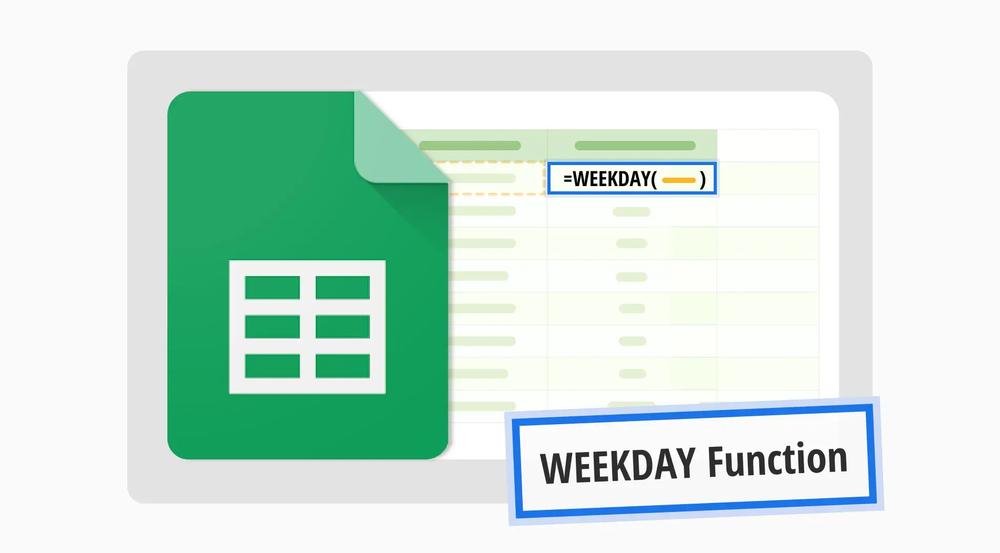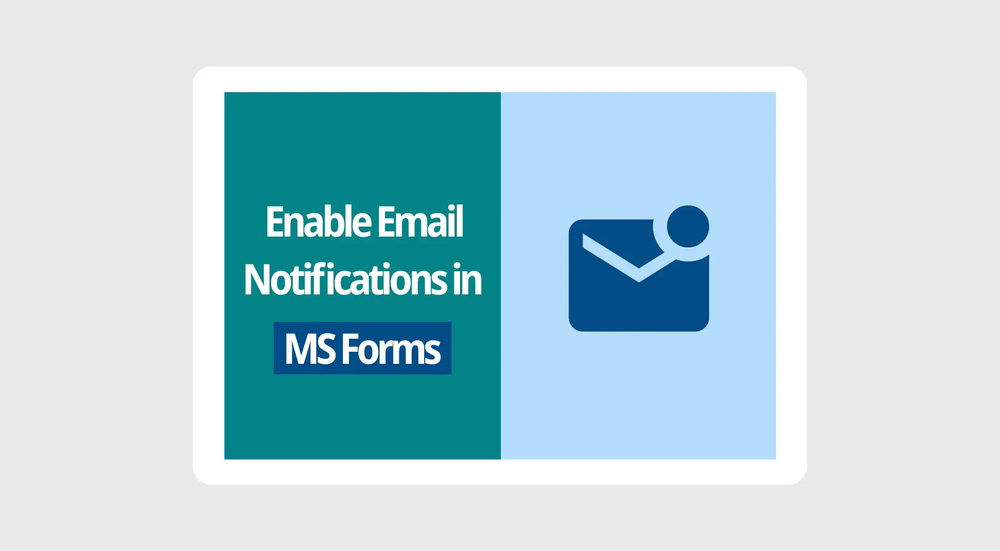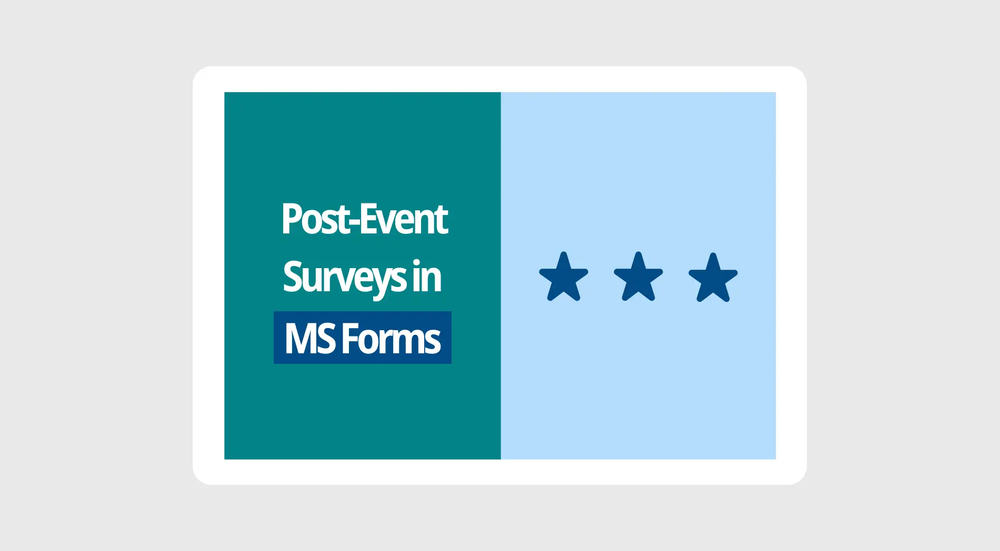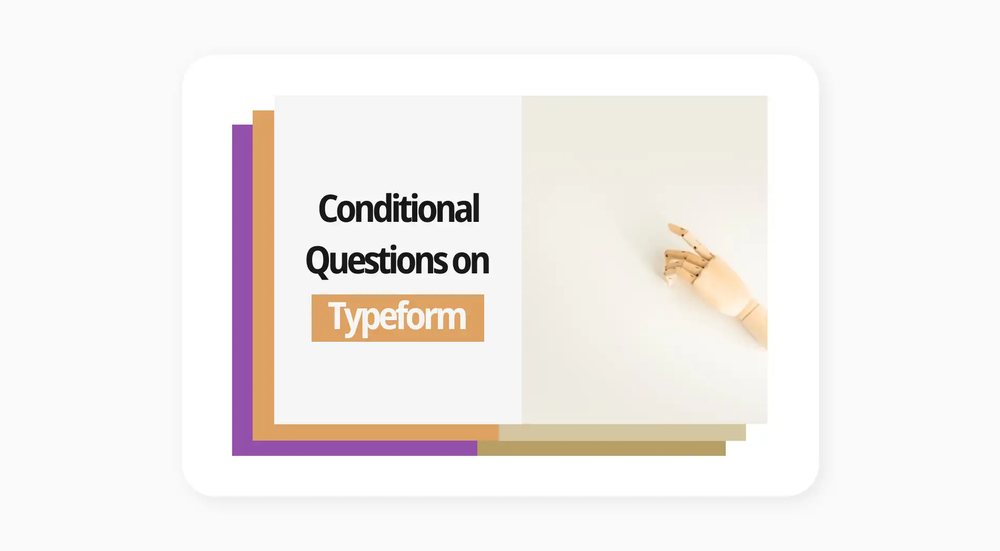O Google Sheets possui muitas funções que permitem trabalhar e visualizar seus dados de maneiras úteis. Funções como a WEEKDAY facilitam o manuseio de datas. As funções ajudam a identificar padrões, planejar sua agenda e entender quando as coisas acontecem de maneira simples. Mesmo se você é novo no uso de funções, a função WEEKDAY pode tornar sua planilha mais poderosa e fácil de usar.
Nas próximas partes, vamos nos concentrar na função WEEKDAY. Vamos responder algumas perguntas comuns e mostrar passo a passo como usá-la. Você verá como ela pode ser útil através de exemplos práticos que demonstram sua utilidade diária.
O que é a função WEEKDAY?
A função WEEKDAY é uma fórmula no Google Sheets que retorna o dia da semana como um número para qualquer data fornecida, onde 1 representa domingo e 7 representa sábado.
Esta função é particularmente útil para organizar e analisar dados com base nos dias da semana, ajudando os usuários a agendar tarefas e acompanhar ciclos semanais de forma eficiente.
Como usar a função WEEKDAY no Google Sheets
Usar a função WEEKDAY no Google Sheets permite gerenciar e analisar datas dentro de seus dados de forma eficaz. Esta função simples, mas poderosa, pode ajudar a otimizar cronogramas de projetos, rastrear eventos e organizar tarefas semanais, identificando os dias da semana para datas específicas. Vamos seguir os passos para usar esta função de forma eficaz.
1. Abra o Google Sheets
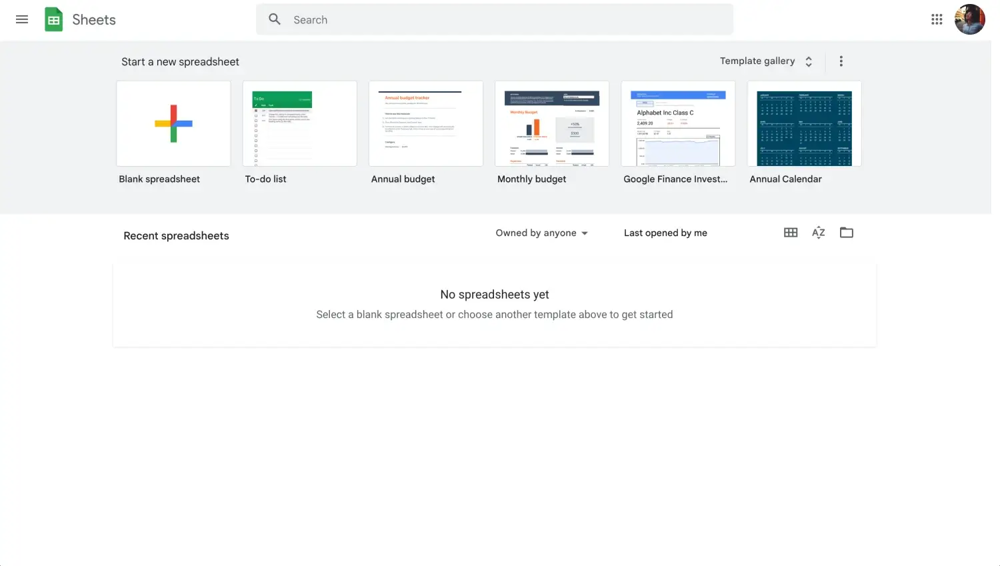
Faça login em sua conta do Google
Comece fazendo login em sua conta do Google e abra uma planilha.
2. Selecione uma célula
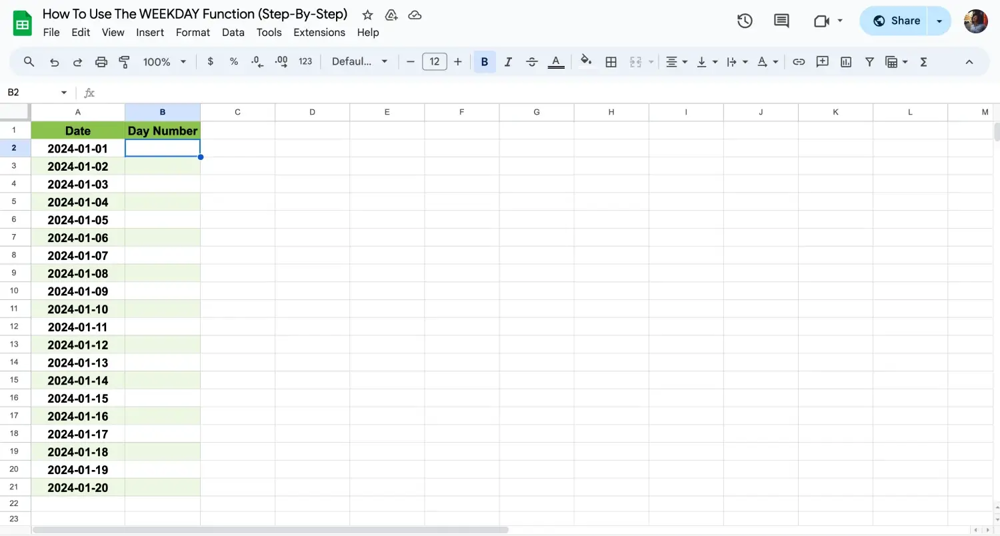
Escolha uma célula para aplicar a fórmula
Clique na célula onde você deseja usar a função WEEKDAY. O resultado aparecerá aqui.
3. Digite a função
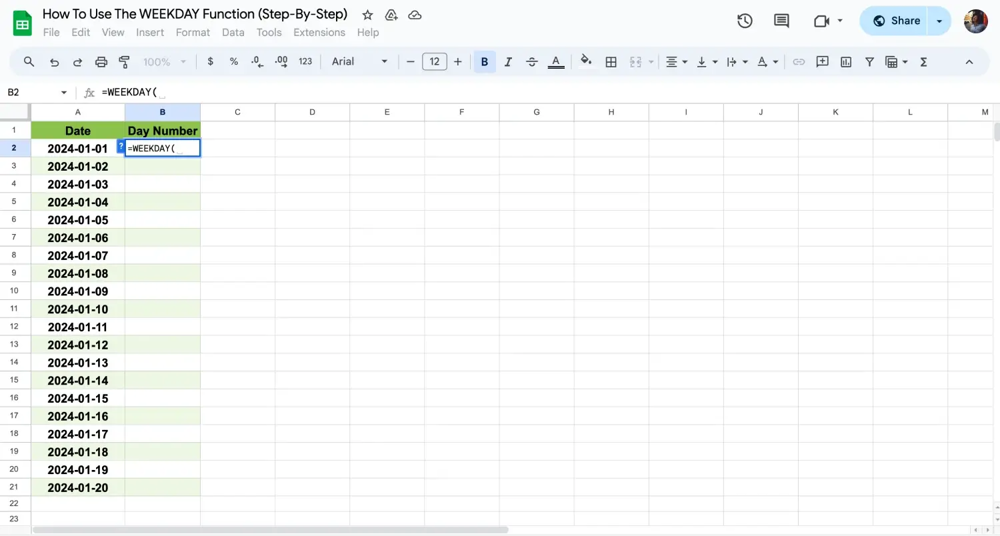
Digite a fórmula
Digite “=WEEKDAY(“ na célula. Em seguida, forneça a data que deseja analisar.
4. Especifique a data
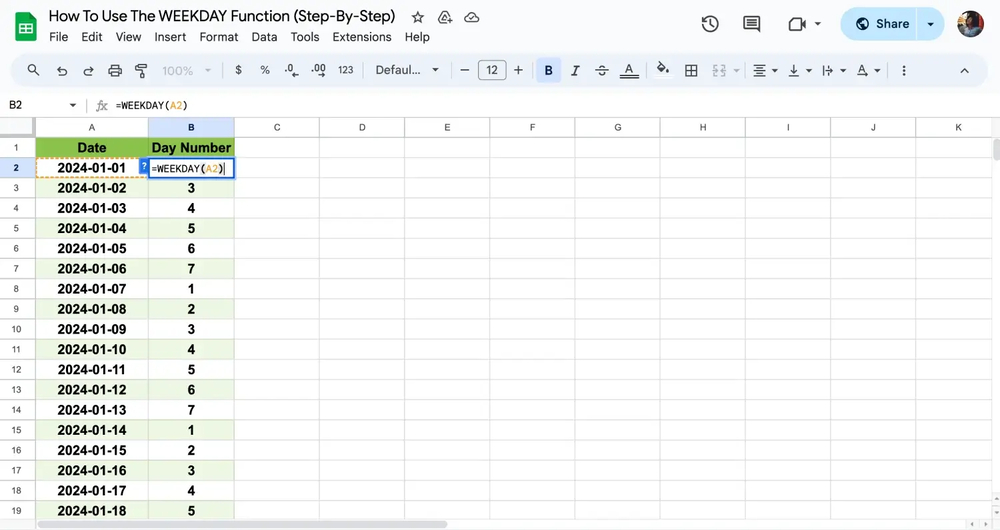
Aplique a fórmula às outras células
Adicione a referência para a célula que contém a data ou digite a data diretamente entre aspas. Por exemplo, “=WEEKDAY(A2)” ou “=WEEKDAY("01/10/2023")”.
5. Pressione Enter
Feche a função com um parêntese “)” e pressione Enter. A célula agora mostrará o número do dia da semana para a data especificada.
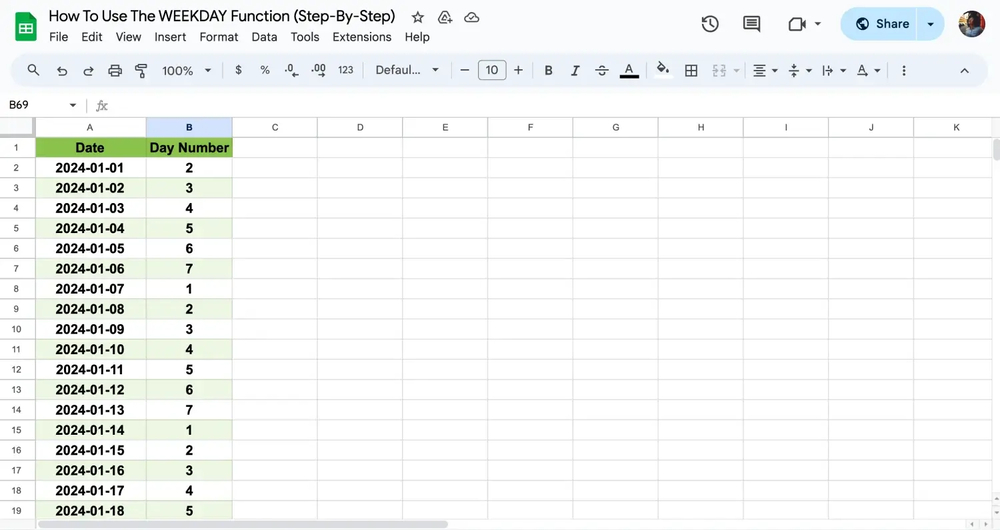
Clique em Enter
Seguindo estes passos, você poderá usar a função WEEKDAY no Google Sheets para organizar seus dados pelos dias da semana.
WEEKDAY vs. LOOKUP
Entender as diferenças entre as funções WEEKDAY e LOOKUP no Google Sheets pode ajudá-lo a escolher a ferramenta certa para suas tarefas de dados. Embora ambas as funções sejam úteis para gerenciar dados, elas têm propósitos diferentes e operam de maneiras distintas.
Aqui está uma comparação rápida entre as funções WEEKDAY e LOOKUP:
🎯Propósito: WEEKDAY é usado para encontrar o dia da semana de uma determinada data e retorna um valor numérico representando cada dia. LOOKUP, por outro lado, procura um valor em uma linha ou coluna e retorna um valor correspondente de outra linha ou coluna no mesmo intervalo.
⚙️Uso: WEEKDAY é ideal para cálculos relacionados a datas, ajudando a organizar horários ou analisar tendências com base nos dias da semana. LOOKUP é mais versátil para pesquisar dentro de dados, como encontrar um preço com base em um ID de produto ou corresponder nomes de funcionários com seus IDs.
🕹️Requisitos de entrada: A função WEEKDAY requer uma entrada de data e, opcionalmente, permite que você especifique o tipo de numeração desejado para os dias da semana. LOOKUP requer dois argumentos: o valor a ser pesquisado e o intervalo de pesquisa.
📤Saída: A saída da função WEEKDAY é um número inteiro simples (1-7) que indica o dia da semana. A saída do LOOKUP é o dado correspondente do intervalo de pesquisa, que pode ser qualquer tipo de dado, como texto, números ou datas.
Compreender essas diferenças permitirá que você use cada função de forma mais eficaz em seus projetos do Google Sheets.
💡Dica: Você também pode usar a função XLOOKUP para pesquisas flexíveis e a função UNIQUE para encontrar valores distintos, aprimorando sua análise no Google Sheets.
Perguntas frequentes sobre a função WEEKDAY
A função WEEKDAY é uma ferramenta útil no Google Sheets para lidar com dados de data, mas pode gerar dúvidas, especialmente para novos usuários. Esta seção tem como objetivo esclarecer algumas das dúvidas mais comuns relacionadas à função WEEKDAY e funções semelhantes relacionadas a datas.
Para listar os dias da semana no Google Sheets, insira uma data de início na célula A1. Em A2, digite `=A1+1` e arraste para baixo para criar uma sequência de datas. Em seguida, use `=TEXT(A1, "dddd")` na célula B1 e arraste para baixo para converter essas datas em nomes de dias da semana, mostrando cada dia ao lado de sua data.
A função WORKDAY ajuda a calcular uma data no futuro ou no passado com base em um número especificado de dias úteis. Por exemplo, `=WORKDAY(A1, 10)` calcula a data de 10 dias úteis após a data na célula A1, excluindo fins de semana e, opcionalmente, feriados.
A função DAYS calcula o número de dias entre duas datas. Simplesmente insira a data de início e a data de término como parâmetros, como `=DIAS("2023-12-31", "2023-01-01")`, que retorna o número de dias de 1 de janeiro a 31 de dezembro de 2023.
A fórmula WEEKDAY no Excel funciona de forma semelhante ao Google Sheets. Ela retorna o dia da semana correspondente a uma data. Por exemplo, `=WEEKDAY("2023-10-01", 1)` retorna o dia da semana numérico para 1 de outubro de 2023, começando a semana no domingo.
Palavras finais
Ao longo deste guia, exploramos como utilizar a função WEEKDAY no Google Sheets, oferecendo uma compreensão mais profunda de como gerenciar e analisar dados relacionados a datas de forma eficiente. Cobrimos aplicações práticas, desde listar dias da semana até calcular dias úteis, que podem melhorar significativamente sua capacidade de planejar e organizar em suas planilhas.
Para mais insights como esses e para aprender outras fórmulas do Google Sheets, continue acompanhando nossas atualizações. Descubra como adicionar um seletor de data no Google Sheets e muitos outros truques úteis que elevarão suas habilidades de manipulação de dados para o próximo nível. Fique atento para mais dicas e guias úteis que tornarão a navegação no Google Sheets uma tarefa fácil.
forms.app, seu criador de formulários gratuito
- Visualizações ilimitadas
- número ilimitado de perguntas
- notificações ilimitadas